win10电脑关机快捷键是什么 电脑快速关机的三种方法
win10电脑关机快捷键是什么?大家在使用win10系统时知不知道怎么使用快捷键来关机呢,我们正常的关机流程就是点击开始菜单然后点击关机,其实还有很多种使用快捷键关机的办法,很适用于喜欢用键盘来直接高效关机的小伙伴,接下来小编就给大家带电脑快速关机的三种方法,快来一起看看吧。
win10电脑关机快捷键是什么?
方法一、
1.首先我们同时按下键盘上的“win+X”键;

2.然后再点击键盘上的“U”键,这样就能完成快捷关机了。
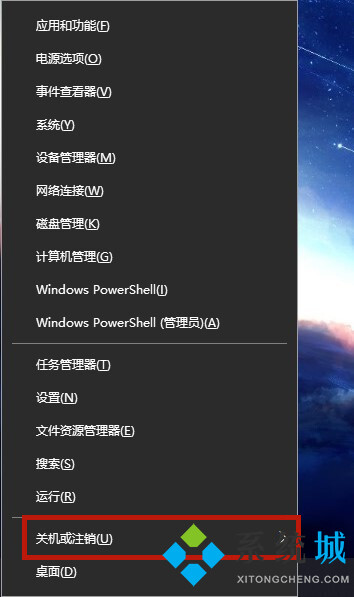
方法二、
1.我们可以同时按下键盘上的“alt+F4”键,然后直接点击“enter”键,也能实现快速关机,当然这种方法对部分电脑不适用。
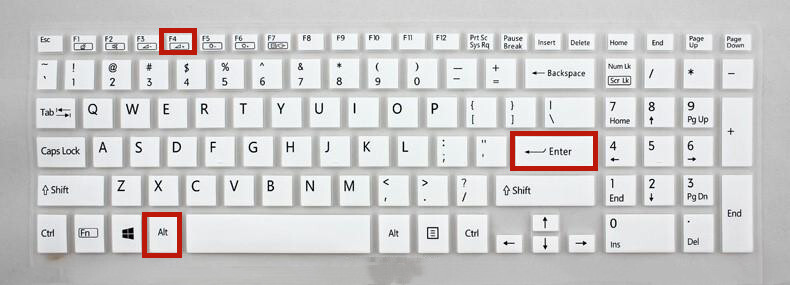
方法三、
1.其实关机快捷键是可以自定义的,首先我们右键点击桌面空白处,选择“新建”,然后点击“快捷方式”;
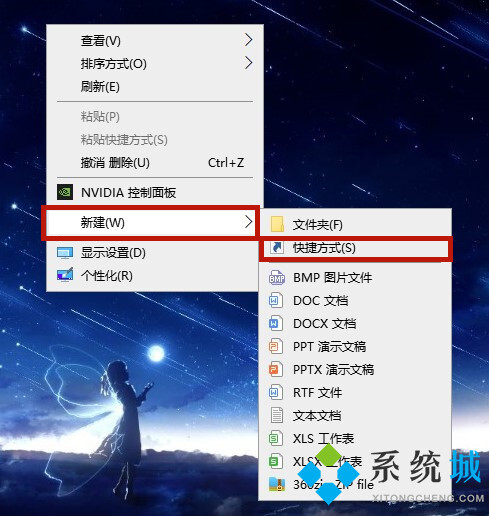
2.在其中输入“shutdown -s -t 5”,意思就是5秒后关机,然后点击“下一步”;
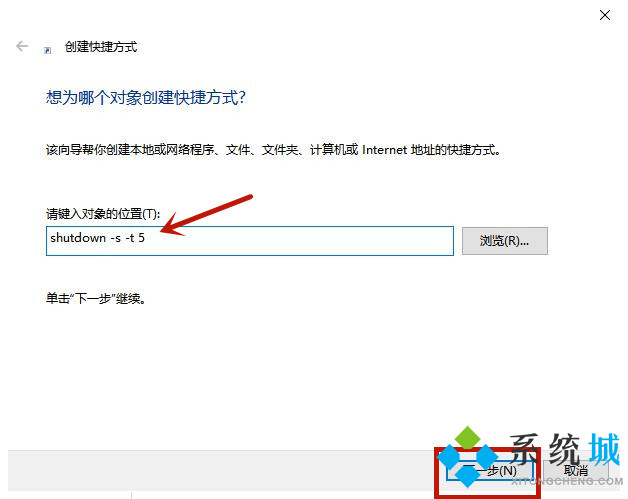
3.点击“完成”即可创建快捷方式;
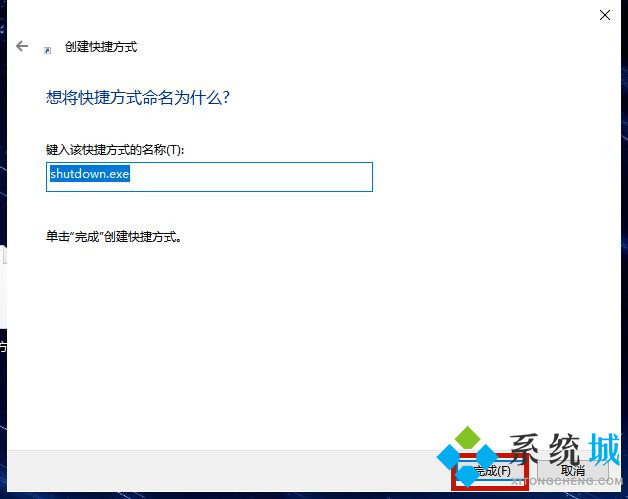
4.右键点击刚才创建的快捷方式,选择“属性”;
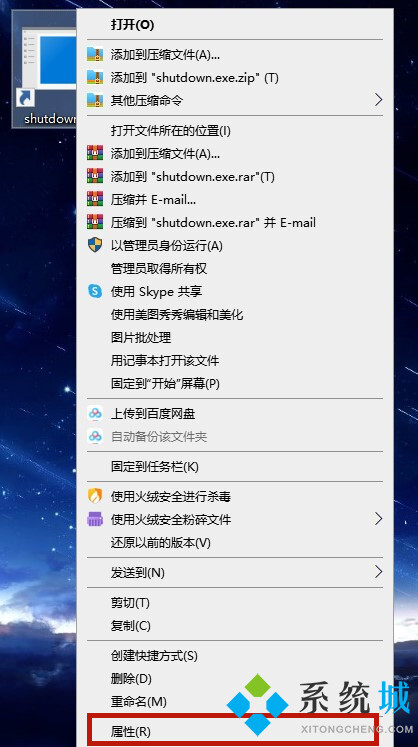
5.在快捷键栏目中创建自己想要的快捷键,注意不要冲突,小编这里使用的是“ctrl+alt+S”键,然后点击“确定”即可;
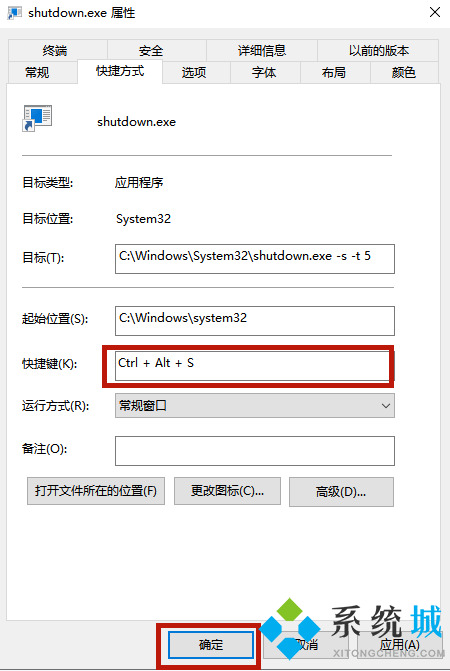
6.这样大家就可以使用自己喜欢的快捷键进行关机操作了。

以上就是小编为大家带来的电脑快速关机的三种方法,希望能解决win10电脑关机快捷键是什么这个问题。
我告诉你msdn版权声明:以上内容作者已申请原创保护,未经允许不得转载,侵权必究!授权事宜、对本内容有异议或投诉,敬请联系网站管理员,我们将尽快回复您,谢谢合作!










